有很多小伙伴,可能都是通过绝地求生,俗称吃鸡,才知道Steam的吧,它是一个很火爆的游戏平台,然而有不少用户在Steam中玩游戏的时候,发现分辨率不适合,导致图像模糊的问题,其实,我们可以自己手动调整的,小编就来分享一下具体的设置方法。
方法如下:
1、首先,在win10纯净版系统桌面上,点击打开安装好的Steam平台。
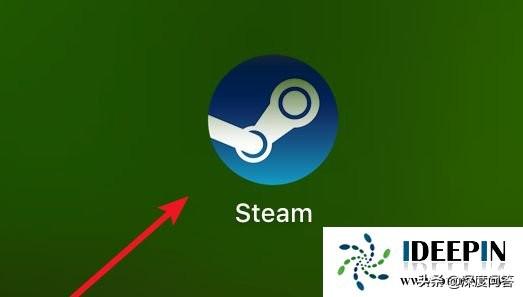
2、打开后,点击菜单栏上的Steam。
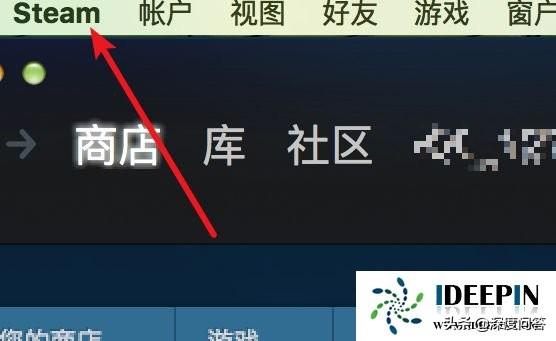
3、在子菜单里,点击‘Preferences’。
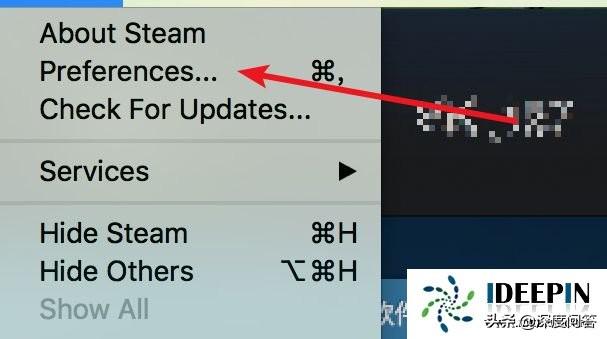
4、打开了偏好设置窗口,点击左边的‘家用流式传输’.
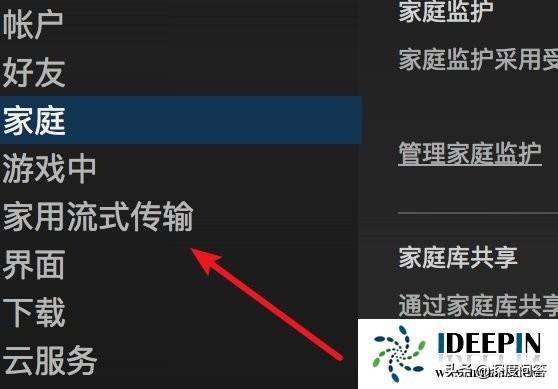
5、点击打开后,点击上面的‘高级客户端选项’。
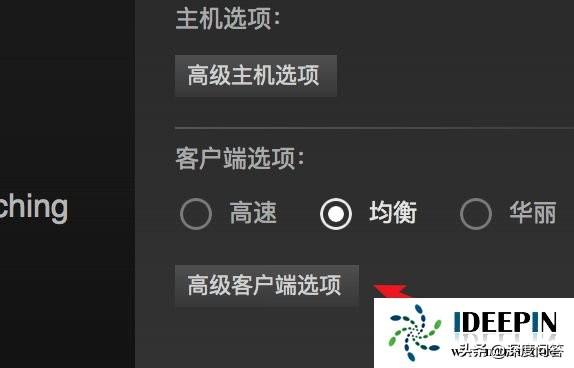
6、打开了一个小窗口,点击上面的分辨率选项。
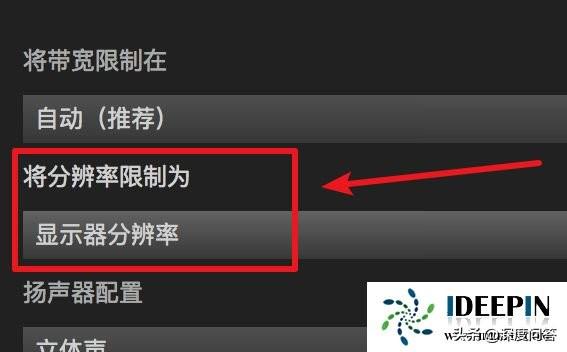
7、在弹出的选项里,点击选中需要的分辨率,然后点击‘确定’按钮就行了。
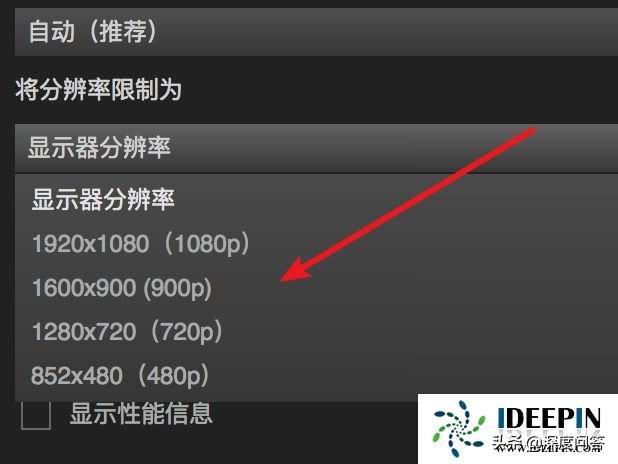

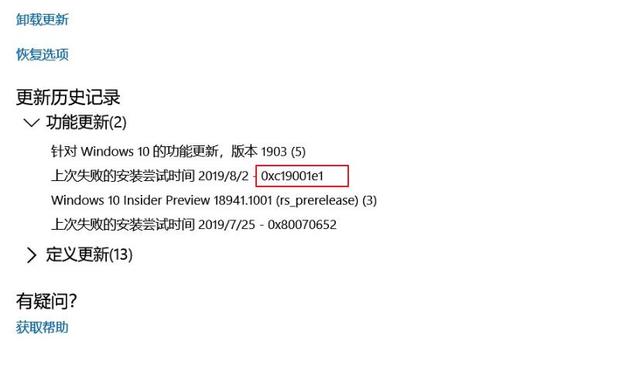


![RedHat服务器上[Errno 5] OSError: [Errno 2]的解决方法](https://img.pc-daily.com/uploads/allimg/4752/11135115c-0-lp.png)

